在每个用户的日常生活中,几乎没有任何想法就可以执行大量的动作,也就是说,实际上是在同一时间以相同的方式执行的一系列例程。 好吧,有一种方法可以使您不必再次执行任何操作,这就是 iPhone 本身会在您告诉您时执行该例行程序。 这要归功于自动化,这是我们在本文中想要与您讨论的内容。
什么是自动化?
自动化是指您可以将其编程为在特定时间自动执行的操作,这些操作是由多种因素引起的,例如一天中的时间,一个人进入您的房间以及激活您房间中的某个传感器。 在你房子的某个地方。 通过这种方式,您可以节省执行某些例程所花费的精力和时间,从而由iPhone掌控的技术本身就是这样做的责任。
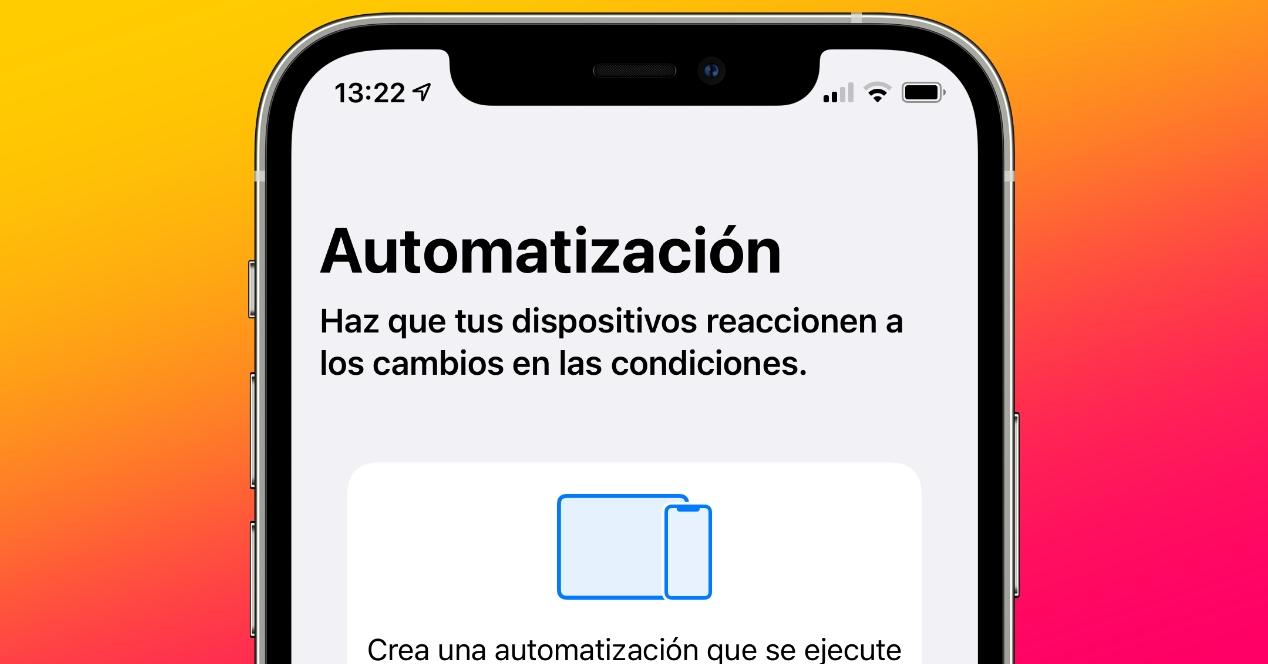
自动化有两种类型,个人自动化和家庭自动化。 创建它们的方式是相同的,它们只是专注于不同的操作。 个人自动化是指在设备(即iPhone)上执行的自动化。 这样的一个例子是可以改变您的表盘 Apple 在一天中的某个特定时间观看您先前选择的内容。 至于家庭自动化,它们是在iPhone上诞生的,但通常涉及其他设备,通常连接到HomeKit。
创建和自定义自动化
自动化非常容易创建,您也可以通过两种方式来实现。 无论您是要创建个人自动化还是家庭自动化,都可以通过执行以下步骤通过“快捷方式”应用程序进行操作。
- 在设备上打开“快捷方式”应用。
- 单击自动化选项卡。
- 单击屏幕右上方的“ +”。
- 选择“创建个人自动化”或“创建家庭自动化”。
- 根据您的需求创建自动化。

但是,还有另一种创建家庭自动化的方法,它是通过iPhone上可用的Home应用程序来实现的。 为此,您只需要执行下面指示的步骤即可。
- 在设备上打开家庭应用。
- 单击自动化选项卡。
- 单击创建新的自动化,然后按照步骤创建所需的自动化。
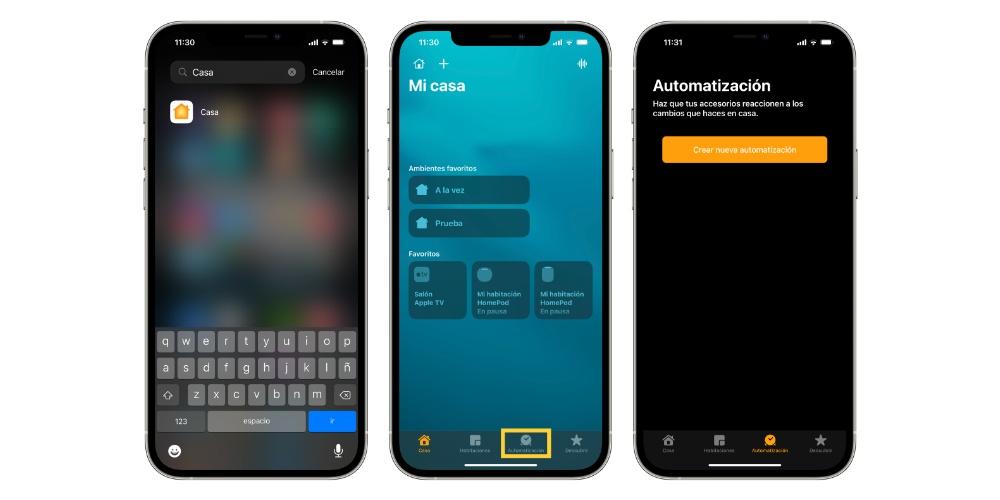
通过这两种简单的方法,您可以创建两种类型的自动化程序,从而使您每天执行的例程自动成为您自己执行这些例程的iPhone,这样既可以节省执行它们的工作量,又可以节省专门的时间。
激活链配件
家庭自动化发电的巨大优势之一是能够根据是否激活了其中一个附件而产生不同附件的连锁反应。 也就是说,您可以确保当一个附件打开时,其他附件也打开,或者在激活传感器后,一定数量的附件开始工作。 当您首先在家中使用HomeKit配件时,这会产生大量的设施和可能性。 因此,下面我们将指出您必须遵循哪些步骤才能创建这种类型的自动化系统。
- 打开设备上的“家庭”应用,然后转到“自动化”选项卡。
- 单击添加“ +”。
- 要在附件打开,激活或停用时启动自动化,请选择选项“附件受控制”或“传感器检测到东西”。
- 选择要启动自动化的附件,然后单击“下一步”。
- 现在,选择将启动自动化的操作,然后单击“下一步”。
- 选择对操作有反应的附件和环境,然后单击“下一步”。
- 按住iPhone,iPad或iPod Touch上的附件进行配置。 如果要在Mac上执行此操作,请双击附件。
- 单击“确定”。
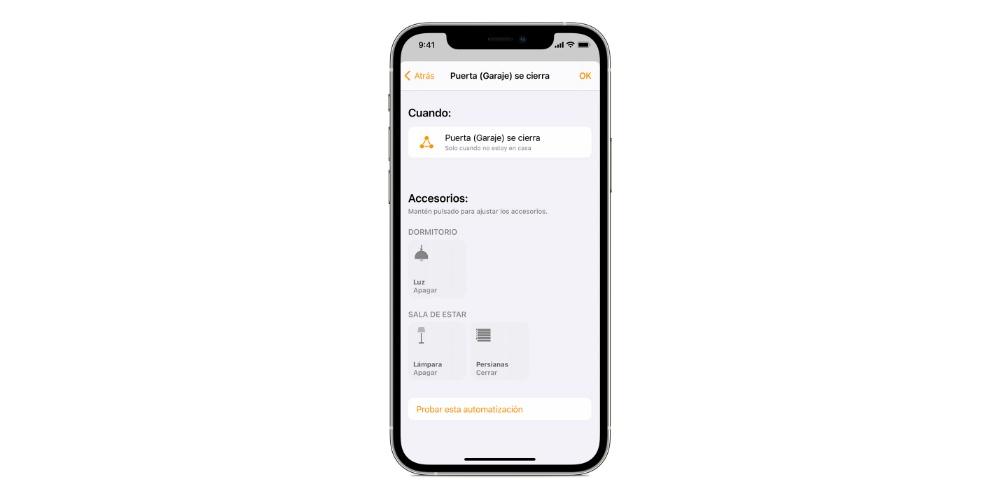
根据谁在里面来控制你的家
自动化可以带给您的另一个奇妙的优势是,当有人进入或在家时,激活不同的附件。 也就是说,您可以根据自己是否在房间,厨房或只是在房子里打开灯,这称为位置激活的自动化,并且您和您邀请的人都需要控制您的家庭的“共享我的位置”已打开 iOS 或用于控制房屋的iPadOS设备。 这是创建这种自动化类型所必须采取的步骤。
- 打开“主页”应用程序,然后转到“自动化”选项卡。
- 单击添加“ +”。
- 选择是否要在有人到达或离开时激活自动化。 如果要选择特定的人,请单击信息。 同样,您可以选择自动化的位置或时间。
- 选择您要自动化的环境和附件,然后单击“下一步”。
- 按住iPhone,iPad或iPod Touch上的附件进行配置,如果在Mac上,则双击该附件。
- 单击“确定”。
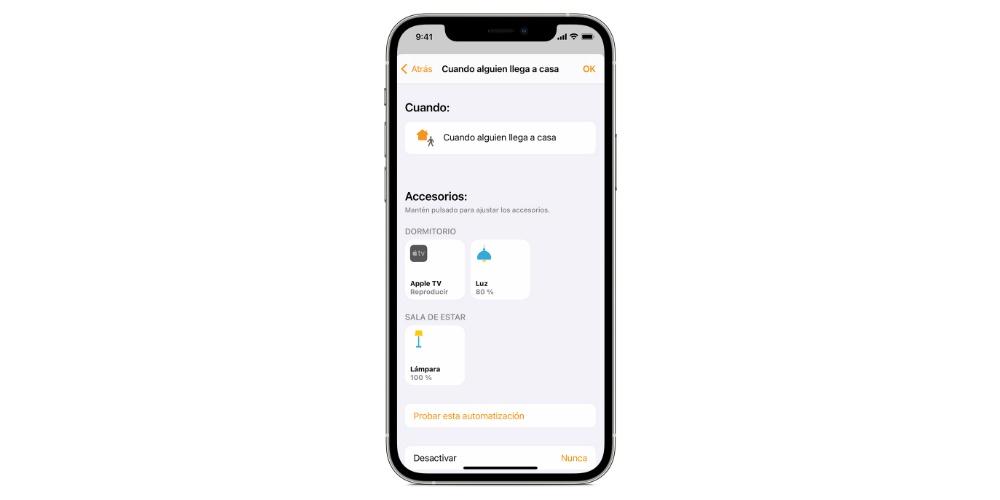
在特定时间自动执行附件或动作
生成特定动作序列的另一种方法是基于一天中的时间,也就是说,您可以在选择的特定时间激活一个或多个自动化。 这是您必须遵循的步骤,以配置这种类型的自动化。
- 打开“主页”应用程序,然后转到“自动化”选项卡。
- 单击添加“ +”。
- 选择“根据时间”,然后选择时间和日期。 单击“人员”以使自动化在某人在家时的指定时间发生。 点击下一步。
- 选择您要自动化的环境和附件,然后单击“下一步”。
- 按住iPhone,iPad或iPod Touch上的附件进行配置,如果在Mac上,则双击该附件。
- 单击“确定”。
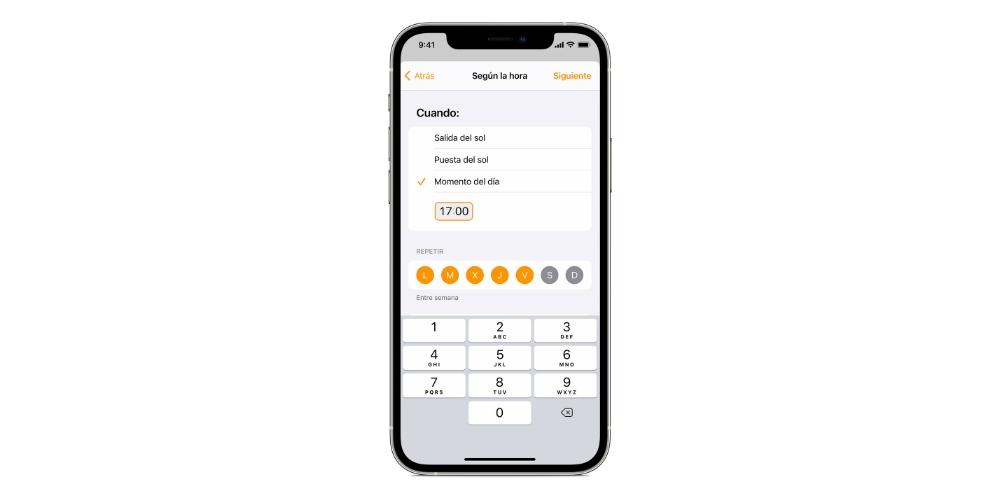
所以你可以删除它们
您可能已经生成了一个自动化程序,但是一段时间后您想删除它以创建一个新的自动化程序。 停用或简单删除自动化的步骤非常简单,我们将在下面进行说明。
- 打开设备上的家庭应用程序,然后转到“自动化”选项卡。
- 单击您要停用或删除的自动化。
- 启用或禁用“启用此自动化”选项。
点按停用以选择一个时间间隔,在该时间间隔内可以自动禁用附件。 另一方面,如果要永久删除它,只需单击自动化,滚动到底部,然后单击删除自动化。
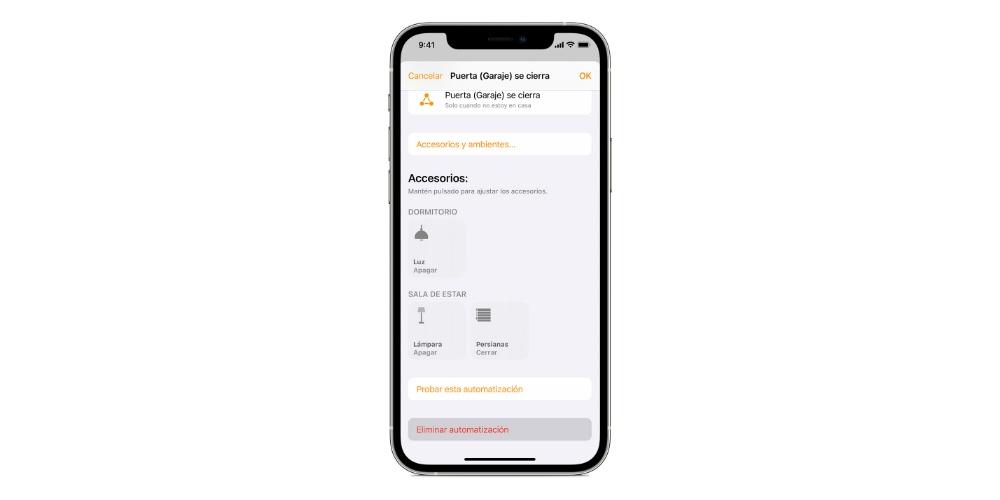
自动化故障
如同所有内容一样,由于多种外部因素,您创建的这些自动化有可能在某些时候失败。 这些最关键的因素之一是Internet连接,因为所有附件都通过Wi-Fi连接,因此在某些附件所在的房屋区域中,Wi-Fi信号可能不够好。 以便连接保持恒定。
可能导致强制发生意外错误的其他方面包括位置(如果与自动化相关)和蓝牙连接(尽管它通常通常不显示错误),但由于任何因素都可能会失败,因此将错误拖至不可能执行特定的自动化。